Master .NET Framework 3.5 Distribuzione in Configuration Manager. Prima di iniziare, download the net 3.5 File cab e copialo nella cartella (where you place content for Configuration Manager).
Crea un'applicazione Configuration Manager
1. Start the Configuration Manager console and navigate to Libreria del software Application Management Applications. Clic Crea l'applicazione;
2. Selezionare Specificare manualmente le informazioni sull'applicazione e fare clic Prossimo;
3. Fill in the fields and click Prossimo;
4. Compilare i campi, aggiungere Icona;
5. Clic Prossimo;
6. Per Deployment Types, clic Aggiungere;
7. At Tipo selezionare Installatore di script, selezionare Specificare manualmente le informazioni sull'applicazione e fare clic Prossimo;
8. Fill in fields and click Prossimo;
9. Selezionare Contenuto-locazione. Per Programma di installazione utilizzo:
dism /online /add-package /packagepath:microsoft-windows-netfx3-ondemand-package.cabPer Programma di disinstallazione utilizzo:
DISM /online /disable-feature /FeatureName:NetFx310. Clic Prossimo;
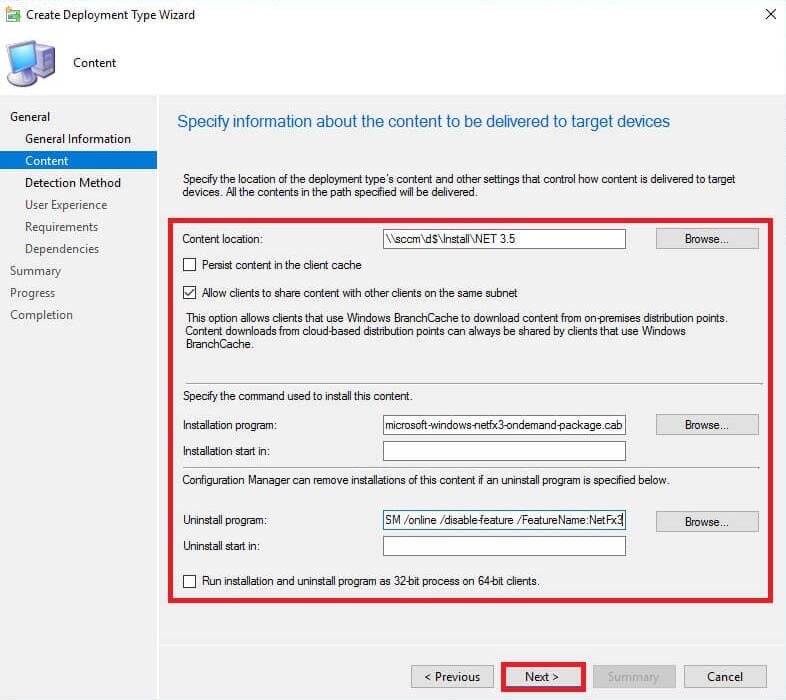
11. Clic Aggiungi clausola, e impostare Registro. At Alveare selezionare Hkey_local_machine.
Per Uso chiave:
SOFTWARE\Microsoft\NET Framework Setup\NDP\v3.5Per Valore entrare Installare, per Tipo di dati selezionare Corda. Clic OK;

12. Clic Prossimo;
13. Specifica le impostazioni dell'esperienza utente per l'applicazione e fare clic su Riepilogo;

14. Clic Prossimo;
15. Clic Vicino;
16. Tipo di distribuzione aggiunto, clic Prossimo;
17. Clic Prossimo;
18. Clic Vicino;
Distribuire contenuti e distribuire
- Pulsante mouse destro Fare clic sull'applicazione appena aggiunta e selezionare Distribuire il contenuto;
2. Clic Prossimo;
3. Clic Prossimo;
4. Aggiungere Distribution Point e fare clic Prossimo;
5. Clic Prossimo;
6. Clic Vicino;
7. Aspetta un po 'di tempo, Aggiorna la pagina e devi ottenere Stato del contenuto - successo;
8. Pulsante mouse destro Fare clic sull'applicazione appena aggiunta e selezionare Distribuire;
9. Seleziona la raccolta di destinazione e fai clic su Prossimo;
10. Clic Prossimo (L'abbiamo già inviato a Distribution Point);
11. Specificare Impostazioni di distribuzione e fare clic su next;
12. Specificare Programmazione e fare clic Prossimo;
13. Specificare Notifiche dell'utente e fare clic Prossimo;
14. Specificare Avvisi e fare clic Prossimo;
15. Clic Prossimo;
16. Clic Vicino;
We complete the SCCM side, Controlliamo come funziona al cliente.
Install .NET Framework 3.5 Dal centro software
1. Log in to the client and start Centro software. Devi vedere una nuova applicazione;
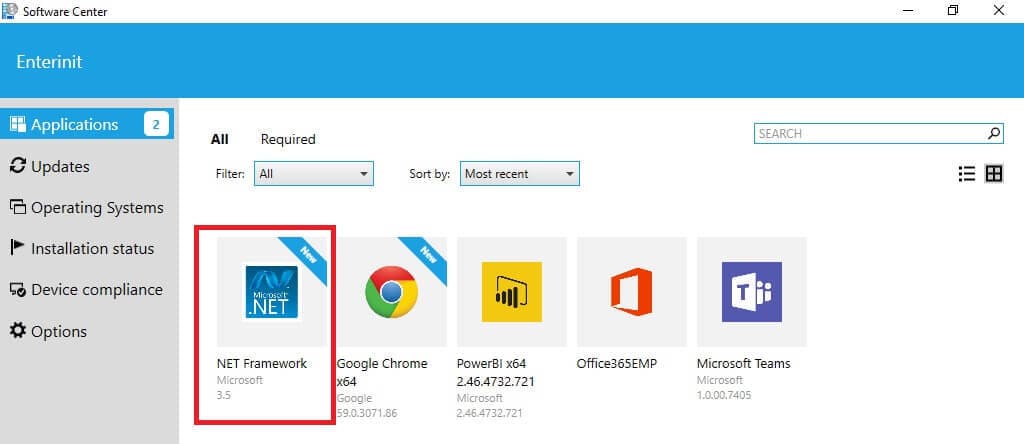
2. Clic Installare E aspetta un po 'di tempo;
3. Il client lo ha installato correttamente, Quindi disinstallermiamolo. Clic Disinstalla;
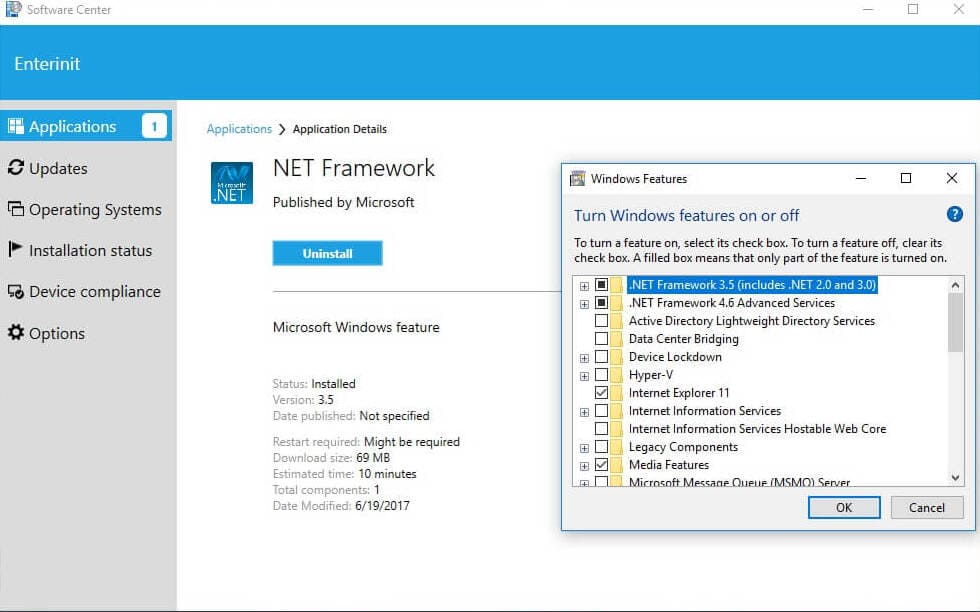
4. Disinstalla completata e puoi installarlo di nuovo se lo desideri;






















Ottimo post e grazie per l'icona anche purtroppo ho ottenuto un codice di errore 3 – Il file non può essere trovato.
Il programma di installazione non deve includere il percorso del file .cab in modo che sappia dove si trova?
Dim /Online /Add-Package /PackagePath:%~ dp0microsoft-Windows-netfx3-package
hi, Questo funziona su Windows 10 1909
Hi. Funziona con 1909 ma è necessario utilizzare il file Cab .NET3.5 per Windows 1909 (può essere fondato in 1909 iso).
Non funziona 1909+, L'avanzamento dell'installazione sembra a posto, Ma dopo “Successo” .NETTO 3.5 Controllare il segno nelle funzionalità di Windows è rimanere vuoto.
Stai usando .net Distro da 1909+ costruire? È meglio usare la stessa build e la stessa lingua.
Hai bisogno di accesso a Internet al sito di Windows Update affinché questo funzioni o è un'installazione offline di .NET 3.5 Framework dal file CAB?
Hi, no, Non hai bisogno di accesso a Internet per questo, usi la distro dal file .cab
Hi, Controlla le impostazioni di distribuzione dell'app, particolarmente “programmi” etichetta “L'installazione inizia” campo
Questo ha funzionato per noi, thanks! (Finestre 10 V21H2)